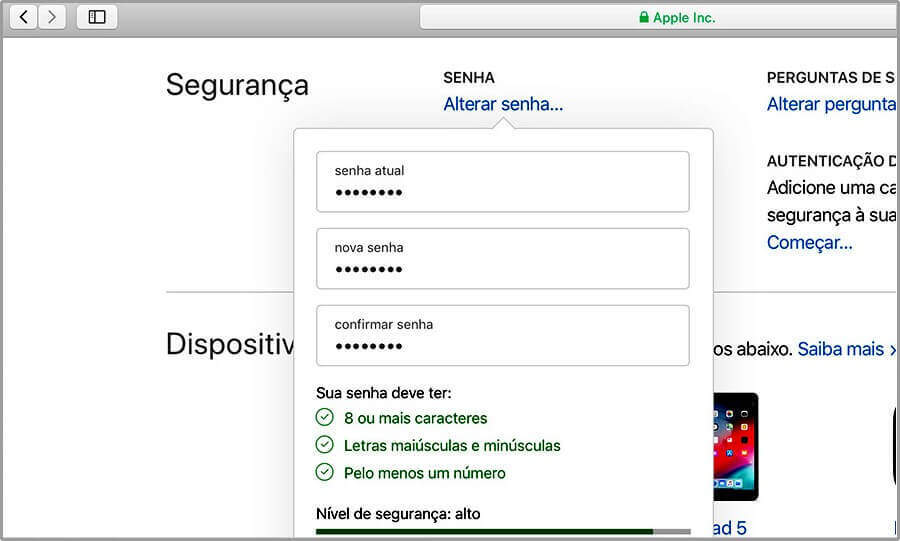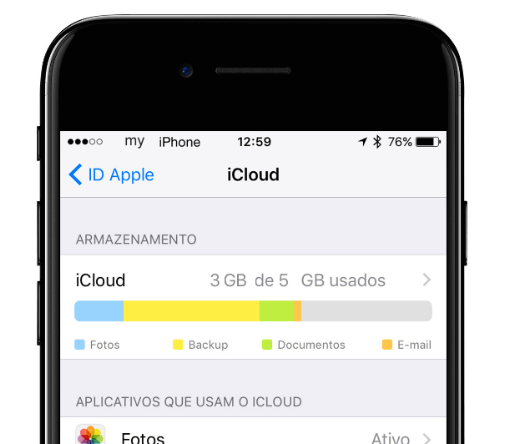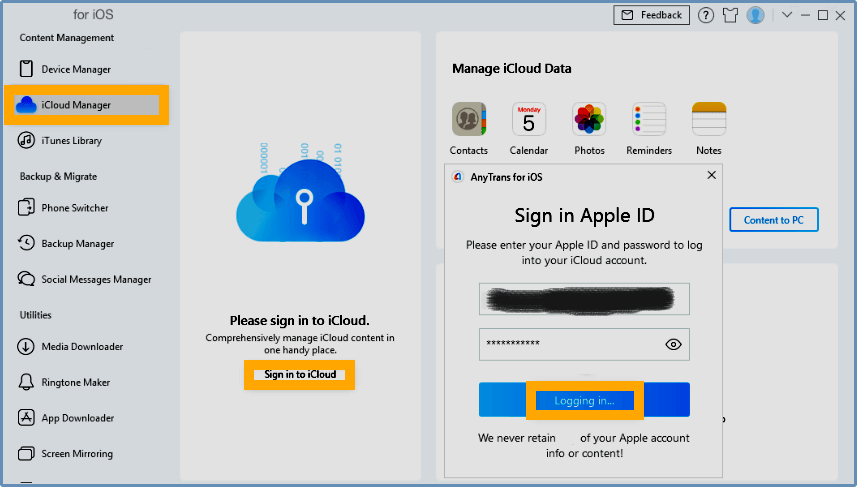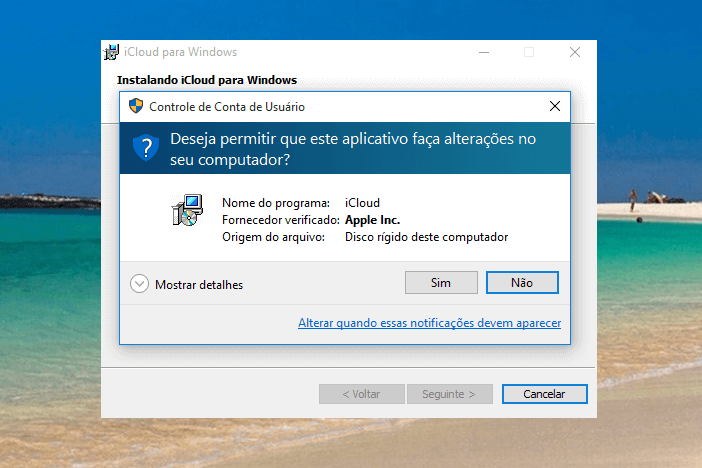Como Alterar a Conta iCloud no iPhone
Se você precisar alterar a conta iCloud, ou a conta Apple ID no seu iPhone, você deve verificar se é necessário excluir a conta iCloud existente no dispositivo. Como esta opção está redigida como Excluir Conta, muitos usuários acreditam que todo o conteúdo em sua unidade de armazenamento iCloud será excluído.
Este não é o caso. Quando você exclui a conta iCloud do iPhone, seu conteúdo permanece na nuvem. Somente as configurações da conta do iCloud são excluídas do dispositivo. Portanto, verifique esta primeira etapa se ela é realmente necessária. Mas, é melhor seguir a etapa 2 antes de excluir sua conta no seu iPhone.
Nota: se você quer alterar sua conta do iCloud no iPhone e usar uma conta separada para compras no iTunes e App Store, leia isso!
Excluir a conta do iCloud no iPhone
- Para excluir a conta iCloud existente, inicie o aplicativo Configurações.
- Em seguida, toque na guia iCloud.
- Na tela do iCloud, toque na opção Excluir conta.
- Digite o endereço de e-mail da Apple ID ou iCloud antigo, juntamente com a senha da conta.
- Logo depois, configure o iCloud fazendo login com seu novo endereço de e-mail iCloud ou ID da Apple.
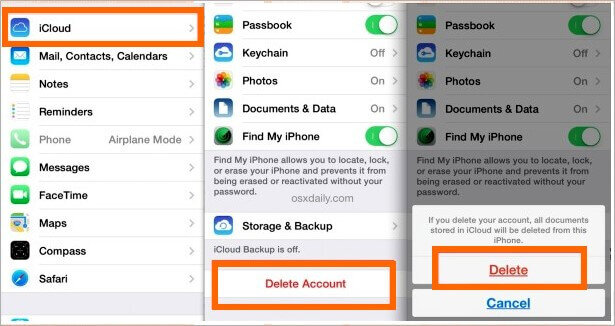
Com estas etapas você excluiu sua conta iCloud apenas no iPhone. No entanto, você pode apenas sair da conta iCloud no iPhone e alterá-la.
Alterando sua conta do iCloud no iPhone
Como alterar a conta iCloud no iPhone e usar uma conta separada para compras no iTunes e App Store.
- Se você acabou de criar uma nova conta do iCloud, siga estas etapas para alterar a conta do iCloud atualmente associada ao seu iPhone .
- Para alterar sua conta do iCloud em um iPhone, você precisará sair da sua conta atual e entrar na sua nova no aplicativo Configurações.
- Se você tiver mais de um ID Apple, poderá usar contas diferentes para entrar na sua conta do iCloud e nas lojas do iTunes e App.
Como alterar a conta do iCloud no seu iPhone
Primeiramente, você vai precisar sair da sua conta atual do iCloud.
Antes de sair da sua conta do iCloud, verifique se você tem cópias de todas as informações necessárias que possam estar armazenadas nessa conta do iCloud.
Em particular, se você tiver senhas no chaveiro do iCloud que não sejam duplicadas em outros lugares, anote-as.
Para ver todas as suas senhas salvas faça o seguinte:
- Vá para Configurações.
- Localize a seção Senhas.
- Logo depois, Senhas de sites e aplicativos.
- Use Touch ID, Face ID ou seu código para desbloquear a lista de senhas salvas no seu chaveiro atual do iCloud.
Quando você estiver pronto para sair da sua conta do iCloud, basta anotar as etapas a seguir.
- Abra o aplicativo Configurações.
- Logo após, toque no seu nome na parte superior.
- Role para baixo até a parte inferior da próxima tela e toque em Sair.
- Em seguida, escolha Sair do iCloud.
- Você será solicitado a tocar em Sair pela segunda vez antes de daeixá-lo.
Agora, o seu iPhone está em branco, pronto para entrar em uma nova conta do iCloud.
Faça login em outra conta do iCloud
Ao configurar um novo iPhone, você será solicitado a inserir seu ID Apple. Este é um endereço de e-mail e senha que desbloqueiam sua conta gratuita do iCloud. Então, se você não tiver uma, poderá criar uma nova conta diretamente no seu telefone.
Entrar em uma conta nova ou diferente
Para entrar em uma conta nova ou diferente do iCloud no seu iPhone, siga estas etapas.
- Abra Configurações no seu iPhone.
- Em seguida, toque em Entrar para [o nome do seu iPhone].
- Quando solicitado, digite o ID da Apple e a senha que você deseja usar.
Entre outras coisas, seu ID Apple é a chave para acessar as lojas de aplicativos iTunes e. Portanto, quando você faz login, sua conta é vinculada automaticamente ao iCloud e às lojas.
Enfim, sua nova conta deve estar configurada, com estes etapas.